文章详情页
AI怎么画铁锹
浏览:44日期:2023-12-15 10:45:18
下面给大家介绍的是AI怎么画铁锹,喜欢的朋友可以一起来关注好吧啦网学习更多的AI实例教程。
第1步、打开AI软件,点击新的模版。效果如下:
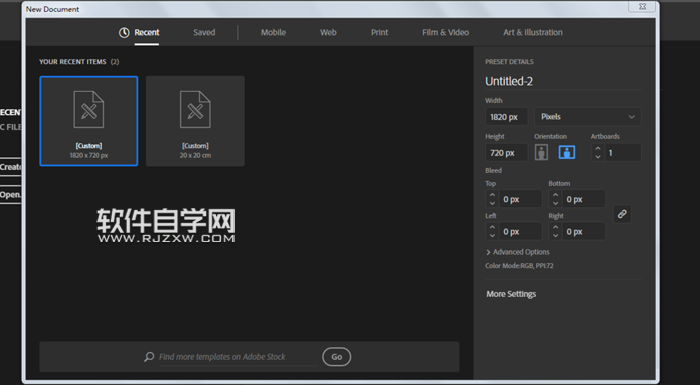
第2步、使用矩形工具,绘制一个矩形出来,效果如下:
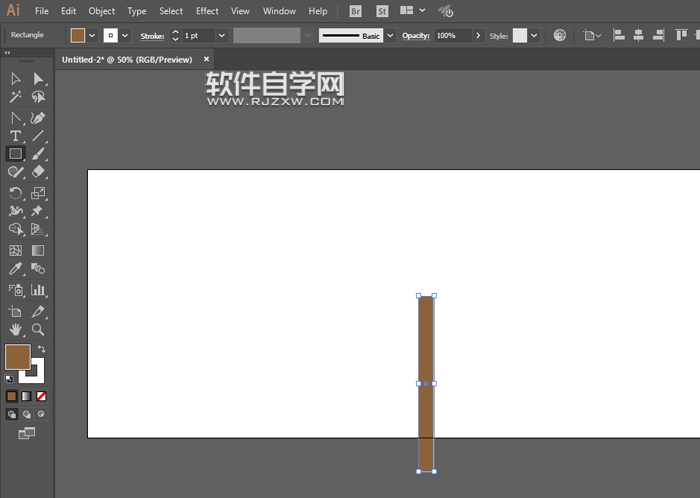
第3步、然后选中矩形,给矩形倒圆角处理。
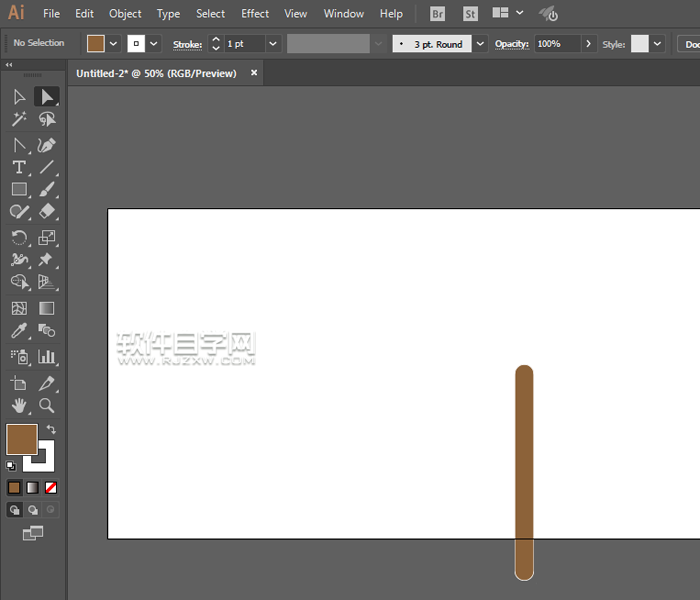
第4步、然后再复制一份后,效果如下:

第5步、然后进行图形生成,效果如下:
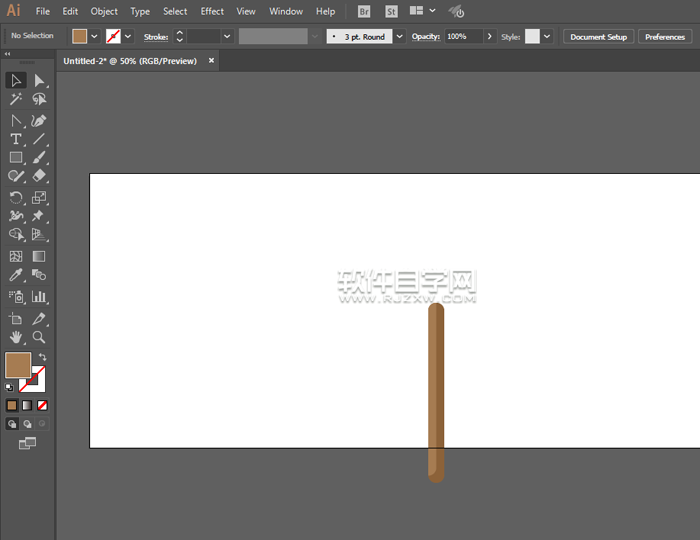
第6步、然后绘制一个椭圆出来,效果如下:
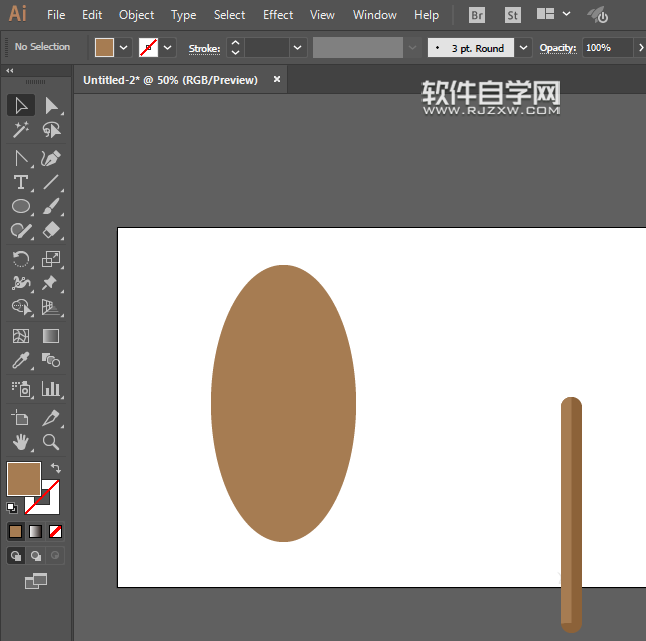
第7步、然后给椭圆填充灰色,效果如下:
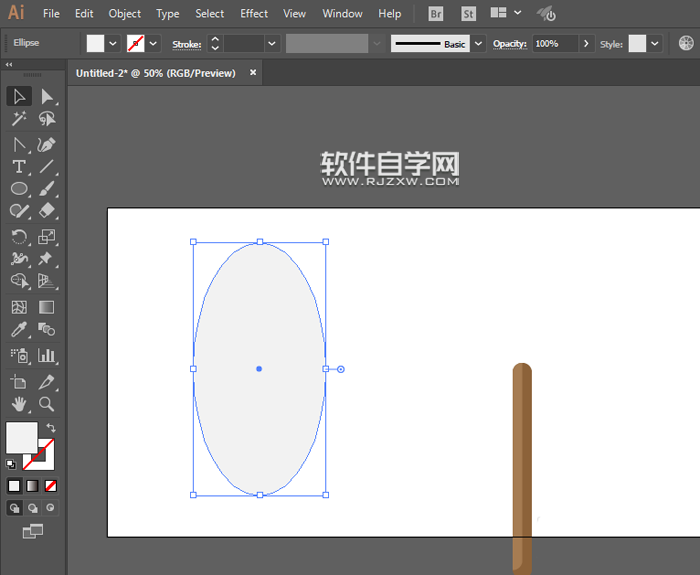
第8步、然后进行椭圆调整如下:
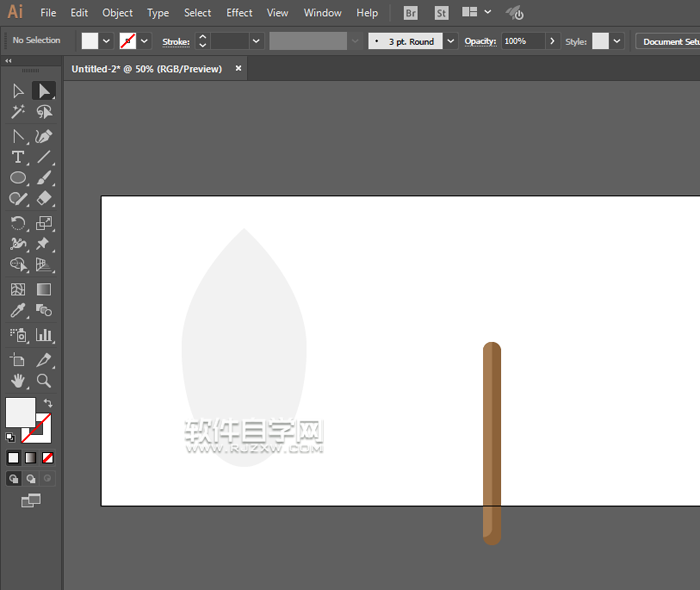
第9步、然后再细调一下,效果如下:
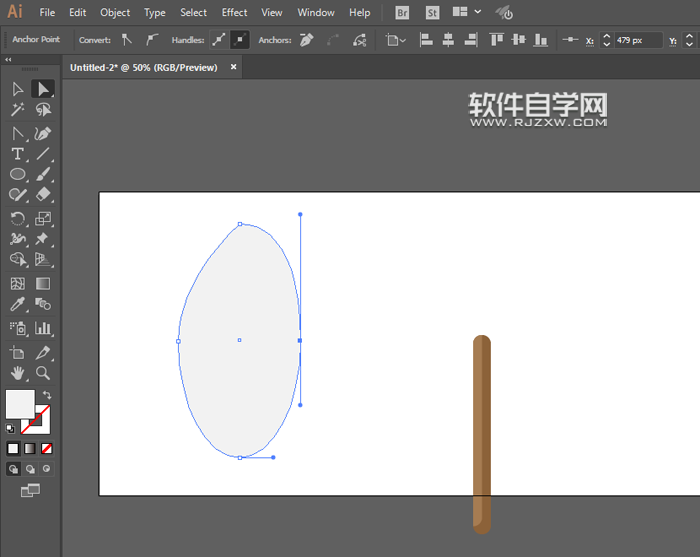
第10步、然后进行修剪一下,只要一半。
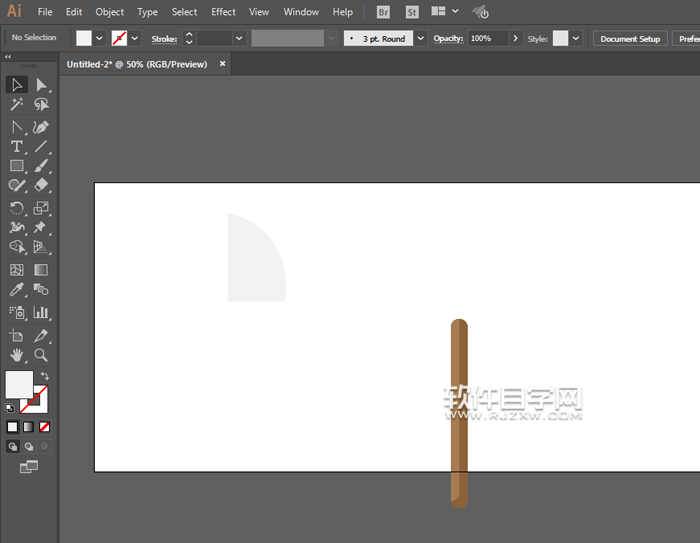
第11步、然后镜像一份,效果如下:
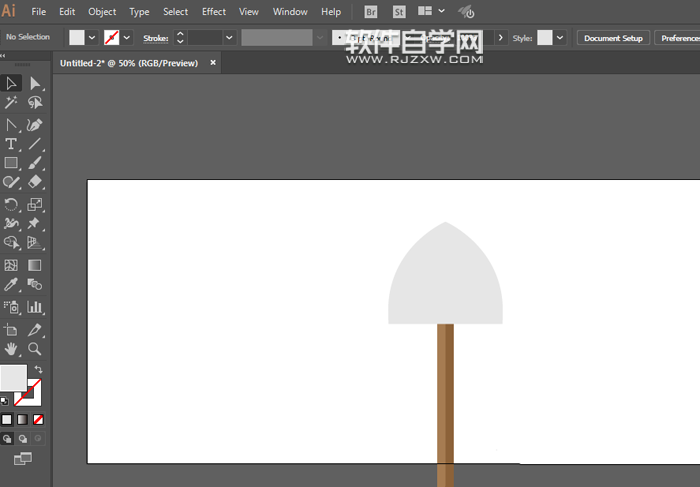
第12步、合并后,并复制一份,填充深灰色。
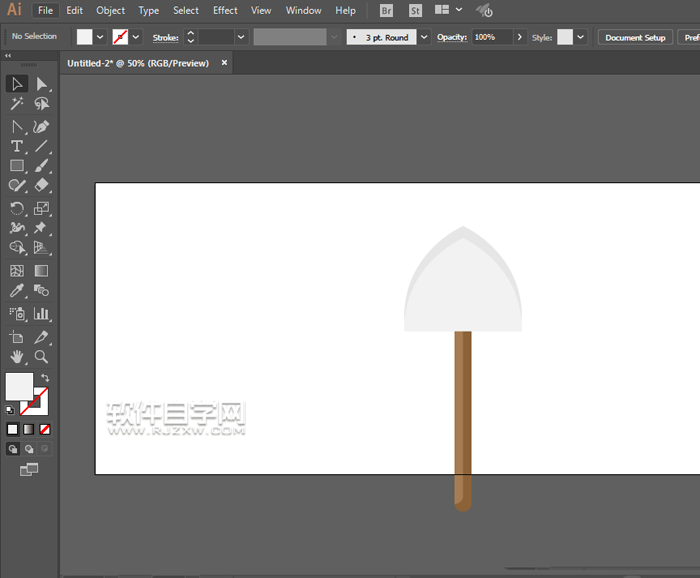
第13步、然后选择所有对象,点击形状生成,把里面的填充黑色。
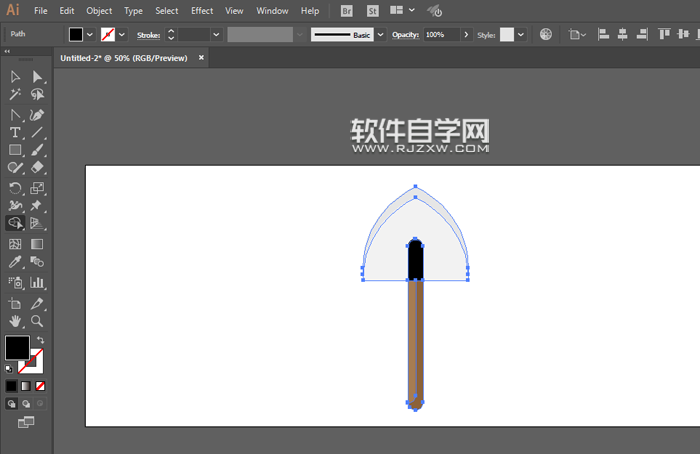
第14步、然后黑色再改成灰色。效果如下:
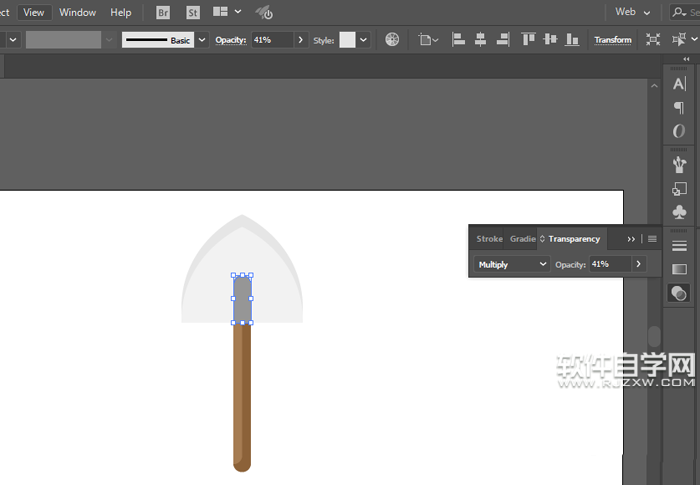
第15步、然后组后好后,效果如下:
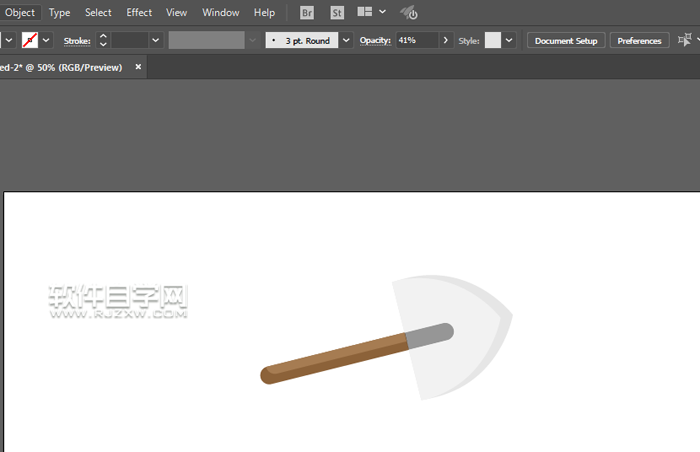
上一条:画ai圣经难度怎么样下一条:ai怎么画毛茸茸
排行榜
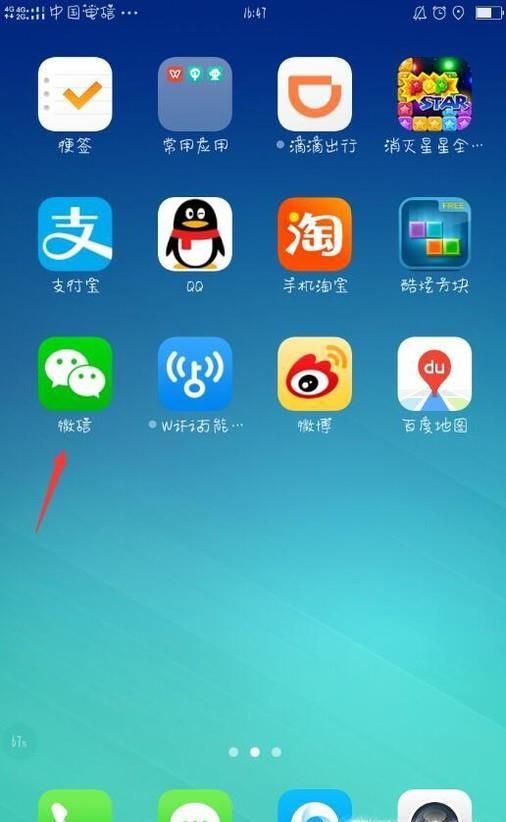
 网公网安备
网公网安备